飞书电脑版设置免打扰的会话提醒方式的方法教程
时间:2023-09-01 13:46:32作者:极光下载站人气:29
飞书是一款非常好用的软件,很多小伙伴都在使用。如果我们需要在电脑版飞书中设置免打扰的消息提醒方式,小伙伴们知道具体该如何进行操作吗,其实操作方法是非常简单的,只需要进行几个非常简单的操作步骤就可以根据自身需要调整了,小伙伴们可以打开自己的软件后跟着下面的图文步骤一起动手操作起来。如果小伙伴们还没有电脑版飞书这款软件,可以在本教程末尾处进行下载和安装,方便后续需要的时候可以快速打开进行使用。接下来,小编就来和小伙伴们分享具体的操作步骤了,有需要或者是有兴趣了解的小伙伴们快来和小编一起往下看看吧!
操作步骤
第一步:双击打开电脑版飞书,登录自己的账号;
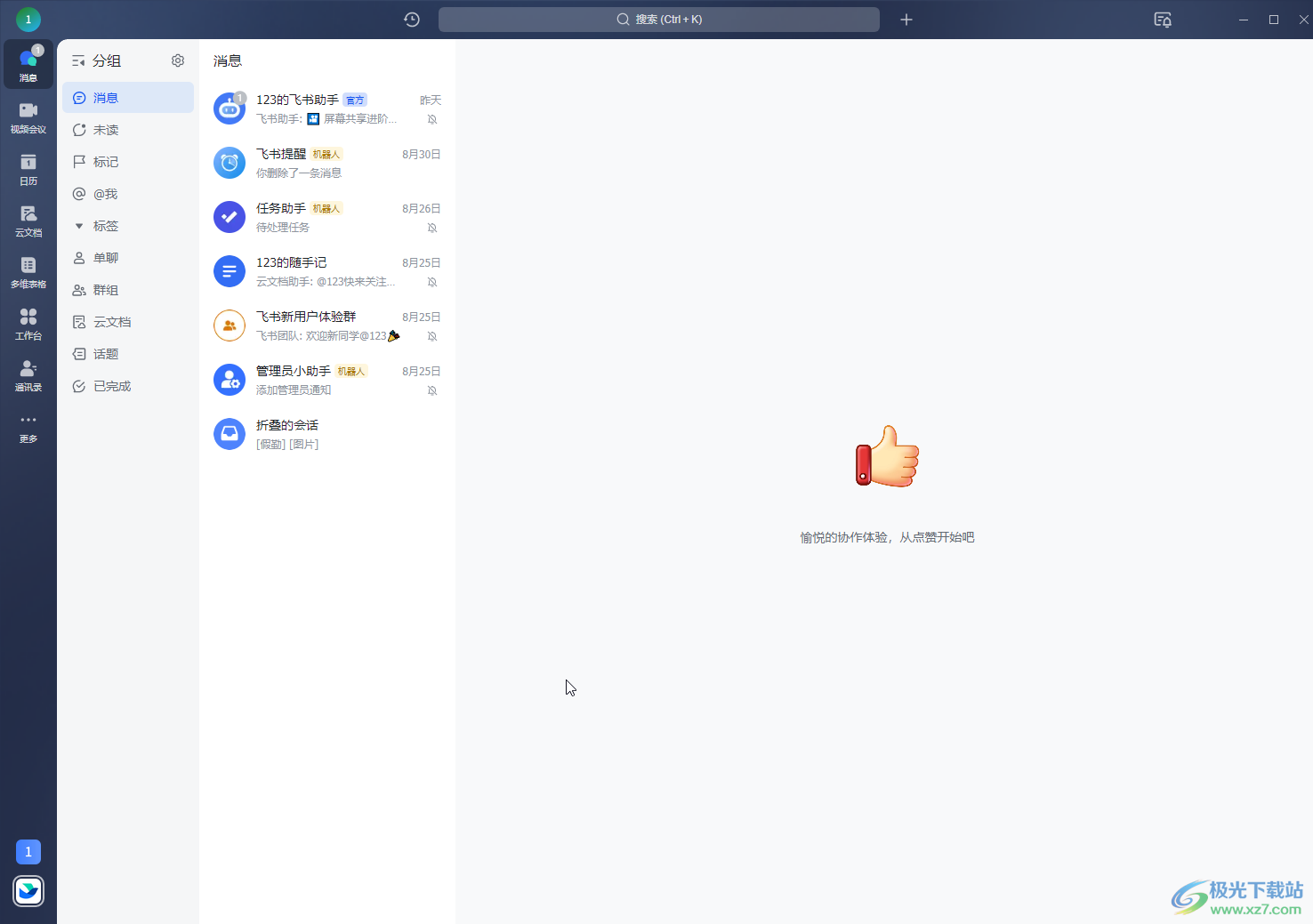
第二步:在左上方点击自己的头像后点击“设置”;
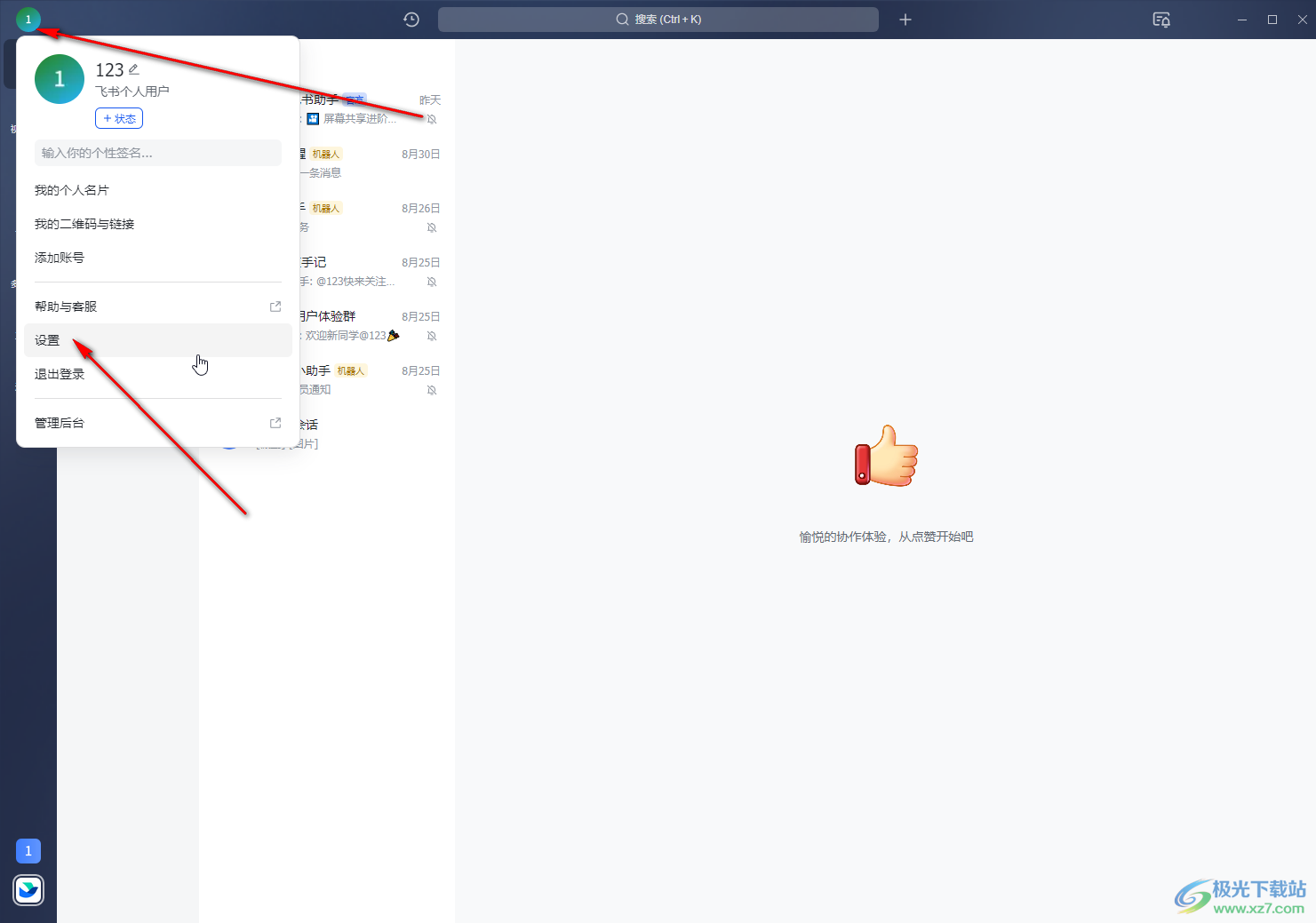
第三步:然后点击切换到“通知”栏,在“免打扰会话的未读消息提醒”处选择想要的方式,比如我们这里选择“灰色数字”就可以了,下方还可以点击设置免打扰会话在导航栏的消息提醒方式等等;
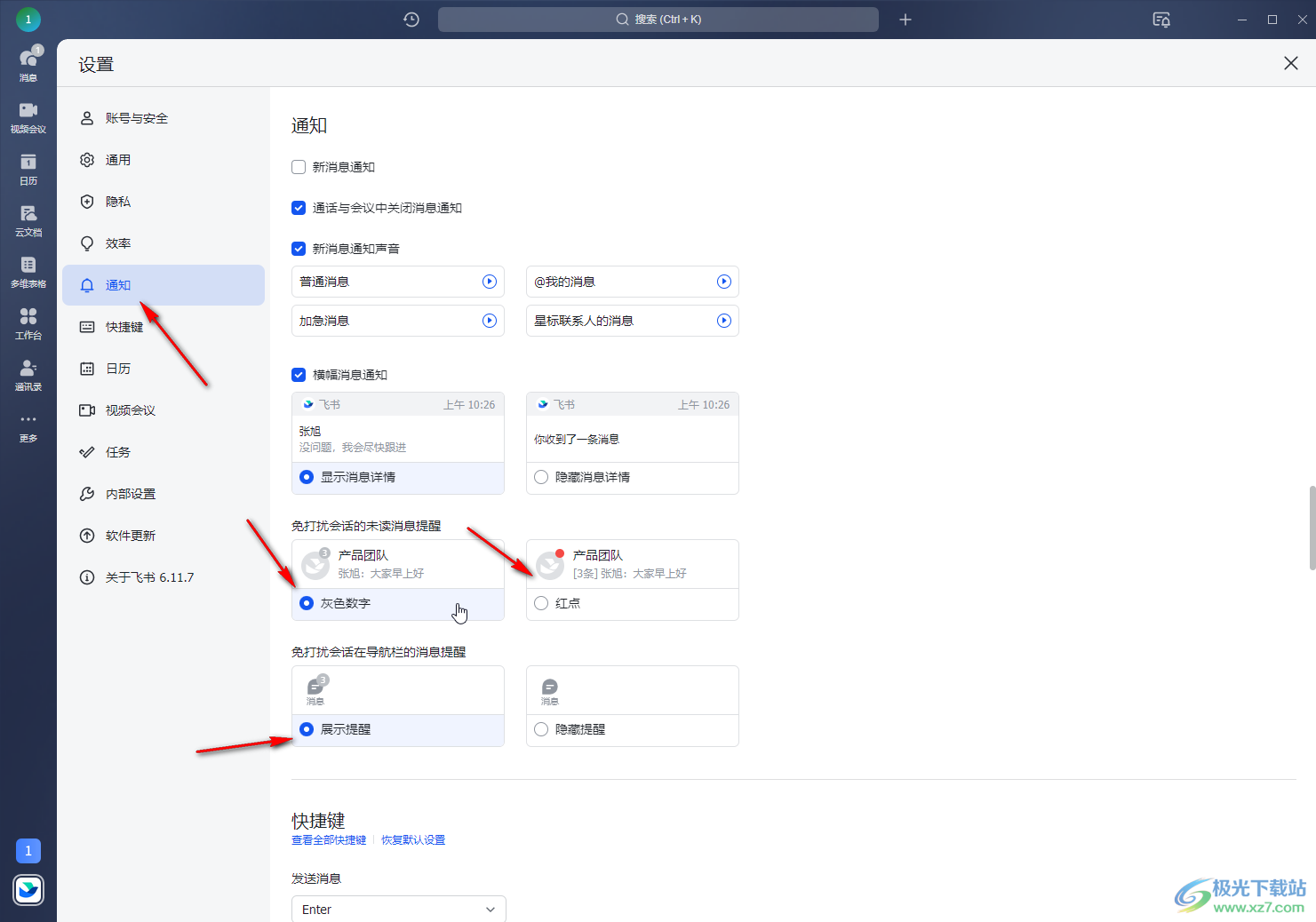
第四步:后续在“消息”栏右键点击后,选择“消息免打扰”就可以设置为免打扰了;
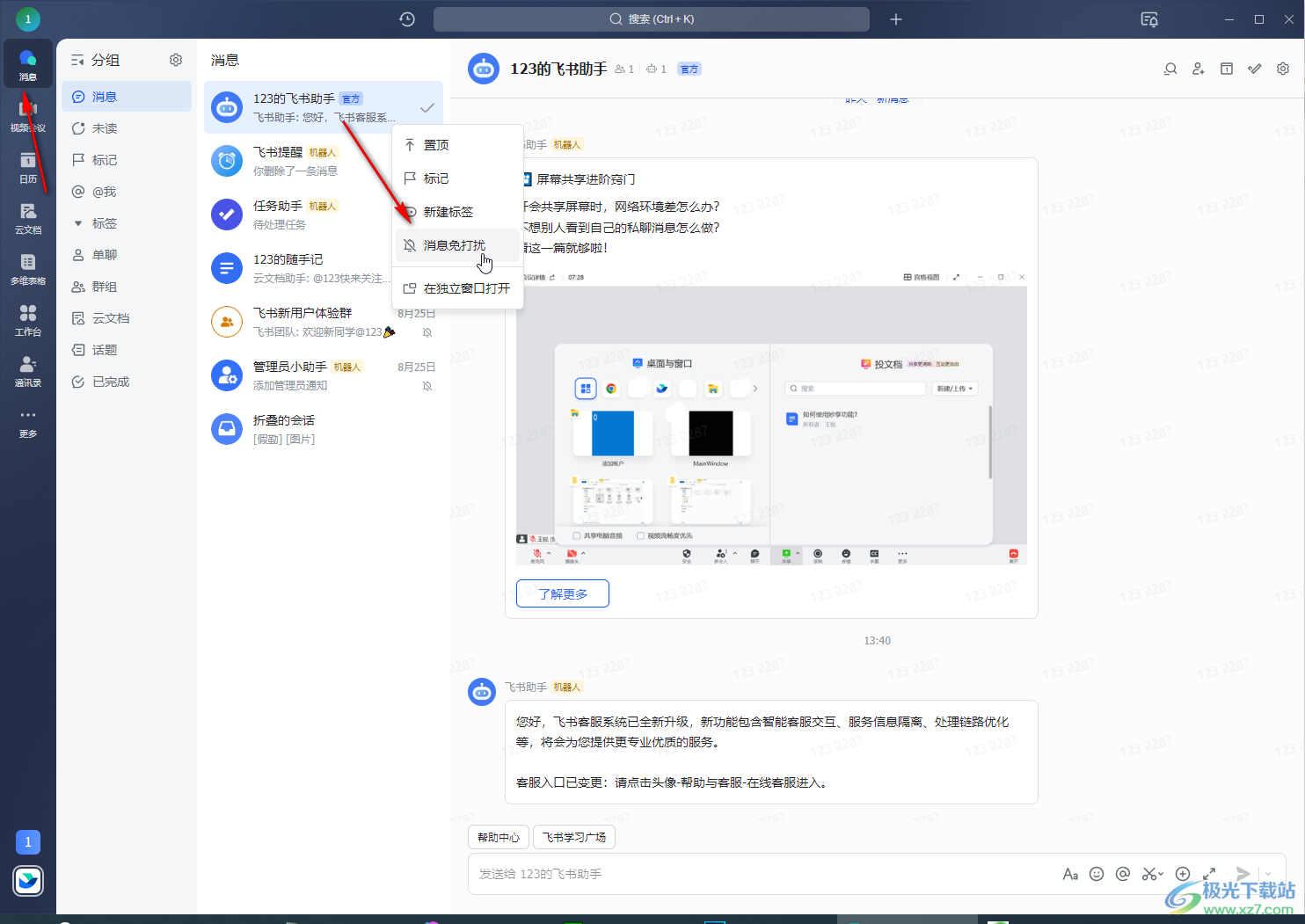
第五步:如果需要再次打开通知,可以再次右键点击后选择“允许消息通知”。
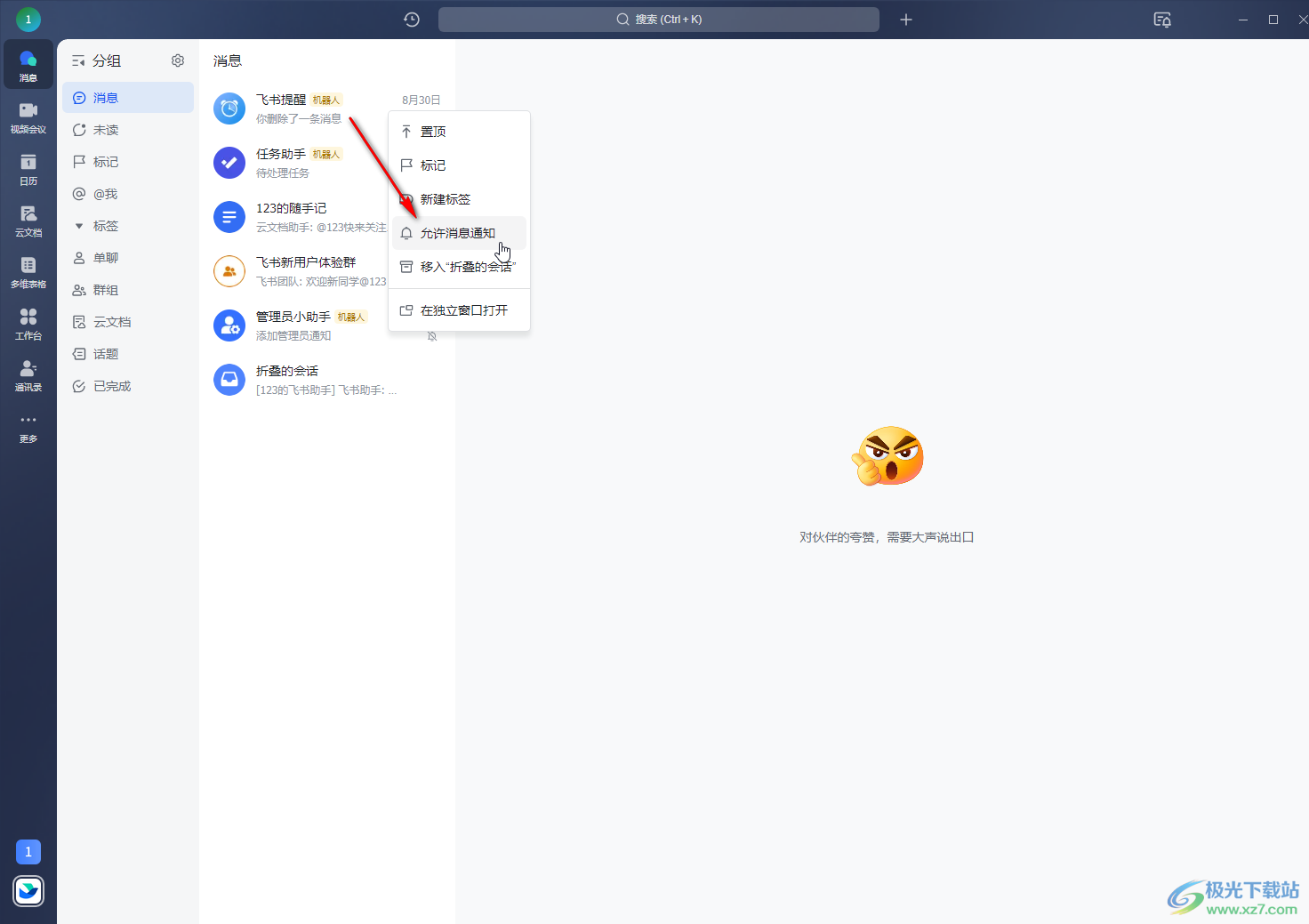
以上就是电脑版飞书中设置免打扰的会话提醒方式的方法教程的全部内容了。以上步骤操作起来都是非常简单的,小伙伴们可以打开自己的软件后一起动手操作起来。
[download]273332[/download]
相关推荐
相关下载
热门阅览
- 1百度网盘分享密码暴力破解方法,怎么破解百度网盘加密链接
- 2keyshot6破解安装步骤-keyshot6破解安装教程
- 3apktool手机版使用教程-apktool使用方法
- 4mac版steam怎么设置中文 steam mac版设置中文教程
- 5抖音推荐怎么设置页面?抖音推荐界面重新设置教程
- 6电脑怎么开启VT 如何开启VT的详细教程!
- 7掌上英雄联盟怎么注销账号?掌上英雄联盟怎么退出登录
- 8rar文件怎么打开?如何打开rar格式文件
- 9掌上wegame怎么查别人战绩?掌上wegame怎么看别人英雄联盟战绩
- 10qq邮箱格式怎么写?qq邮箱格式是什么样的以及注册英文邮箱的方法
- 11怎么安装会声会影x7?会声会影x7安装教程
- 12Word文档中轻松实现两行对齐?word文档两行文字怎么对齐?
网友评论